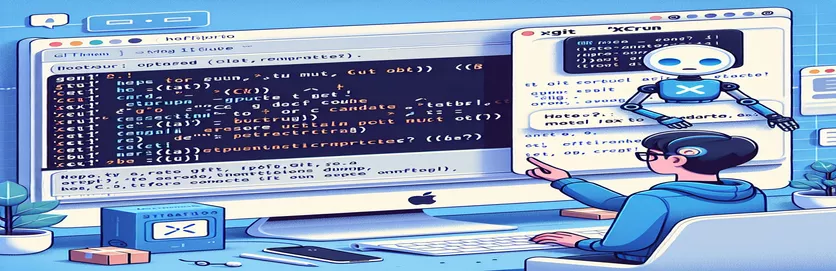MacOS अपडेट के बाद कमांड लाइन टूल्स को ठीक करना
नवीनतम macOS संस्करण में अपडेट करने से अक्सर अप्रत्याशित समस्याएं सामने आती हैं, खासकर डेवलपर्स के लिए। नियमित पुनरारंभ या अद्यतन के बाद, Git जैसे उपकरण काम करना बंद कर सकते हैं, जिससे त्रुटियाँ उत्पन्न हो सकती हैं जो आपके वर्कफ़्लो में बाधा उत्पन्न कर सकती हैं।
ऐसी ही एक सामान्य त्रुटि है "xcrun: त्रुटि: अमान्य सक्रिय डेवलपर पथ।" यह आलेख आपको इस समस्या को हल करने के चरणों के माध्यम से मार्गदर्शन करेगा और आपके Git और कमांड-लाइन टूल को वापस चालू करेगा और सुचारू रूप से चलाएगा।
| आज्ञा | विवरण |
|---|---|
| sudo rm -rf /Library/Developer/CommandLineTools | साफ़ इंस्टालेशन सुनिश्चित करने के लिए मौजूदा CommandLineTools निर्देशिका को हटा देता है। |
| sudo xcode-select --install | Xcode कमांड लाइन टूल्स की स्थापना आरंभ करता है। |
| xcode-select --reset | Xcode के पथ को डिफ़ॉल्ट कमांड लाइन टूल्स स्थान पर रीसेट करता है। |
| sudo xcode-select --switch /Applications/Xcode.app/Contents/Developer | पथ को Xcode डेवलपर निर्देशिका में स्विच करता है। |
| xcodebuild -runFirstLaunch | इंस्टॉलेशन या अपडेट के बाद Xcode के लिए प्रारंभिक सेटअप कार्य चलाता है। |
| git --version | Git की स्थापना को सत्यापित करता है और वर्तमान में स्थापित संस्करण प्रदर्शित करता है। |
| brew doctor | Homebrew सेटअप और कॉन्फ़िगरेशन के साथ संभावित समस्याओं के लिए सिस्टम की जाँच करता है। |
रिज़ॉल्यूशन स्क्रिप्ट को समझना
प्रदान की गई स्क्रिप्ट अमान्य सक्रिय डेवलपर पथ के कारण macOS अपडेट के बाद Git के काम न करने की समस्या का समाधान करने के लिए डिज़ाइन की गई हैं। इस त्रुटि का प्राथमिक कारण यह है कि Xcode कमांड लाइन टूल्स या तो गायब हैं या अनुचित तरीके से कॉन्फ़िगर किए गए हैं। पहली स्क्रिप्ट इसे हल करने के लिए कई महत्वपूर्ण कमांड का उपयोग करती है। sudo rm -rf /Library/Developer/CommandLineTools किसी भी भ्रष्ट या पुरानी फ़ाइलों को हटाने को सुनिश्चित करने के लिए कमांड वर्तमान कमांड लाइन टूल्स निर्देशिका को हटा देता है। इसके बाद, sudo xcode-select --install कमांड कमांड लाइन टूल्स को पुनः इंस्टॉल करता है। Git और अन्य कमांड-लाइन संचालन के लिए आवश्यक टूल को पुनर्स्थापित करना आवश्यक है।
पुनः स्थापित करने के बाद, xcode-select --reset कमांड का उपयोग कमांड लाइन टूल्स के पथ को रीसेट करने के लिए किया जाता है, यह सुनिश्चित करते हुए कि सिस्टम सही निर्देशिका का उपयोग करता है। आदेश sudo xcode-select --switch /Applications/Xcode.app/Contents/Developer सक्रिय डेवलपर निर्देशिका को Xcode के सही स्थान पर स्विच करता है। इसके अतिरिक्त, xcodebuild -runFirstLaunch Xcode के लिए प्रारंभिक सेटअप कार्यों को चलाने के लिए निष्पादित किया जाता है, जो अपडेट या ताज़ा इंस्टॉलेशन के बाद आवश्यक हो सकता है। अंत में, इंस्टॉलेशन की पुष्टि करते हुए git --version यह सुनिश्चित करता है कि Git सही ढंग से स्थापित और कार्यशील है। ये चरण सामूहिक रूप से सुनिश्चित करते हैं कि विकास वातावरण सही ढंग से कॉन्फ़िगर और संचालित हो।
MacOS में xcrun पथ संबंधी समस्याओं का समाधान
पथ त्रुटियों को ठीक करने के लिए टर्मिनल कमांड का उपयोग करना
sudo rm -rf /Library/Developer/CommandLineToolssudo xcode-select --installxcode-select --resetsudo xcode-select --switch /Applications/Xcode.app/Contents/Developerxcodebuild -runFirstLaunchgit --versionbrew updatebrew doctorecho "Developer tools reset completed successfully."exit
शेल स्क्रिप्ट के साथ फ़िक्स को स्वचालित करना
कमांड निष्पादन को स्वचालित करने के लिए बैश स्क्रिप्ट
#!/bin/bash# Script to fix xcrun path issuesecho "Removing old CommandLineTools..."sudo rm -rf /Library/Developer/CommandLineToolsecho "Installing CommandLineTools..."sudo xcode-select --installecho "Resetting xcode-select..."xcode-select --resetsudo xcode-select --switch /Applications/Xcode.app/Contents/Developerxcodebuild -runFirstLaunchecho "Verifying Git installation..."git --versionecho "Fix complete!"exit 0
xcrun पथ समस्याओं को ठीक करने के लिए पायथन स्क्रिप्ट
पायथन के ओएस और सबप्रोसेस मॉड्यूल का उपयोग करना
import osimport subprocessdef fix_xcrun_issue():print("Removing old CommandLineTools...")subprocess.run(["sudo", "rm", "-rf", "/Library/Developer/CommandLineTools"])print("Installing CommandLineTools...")subprocess.run(["sudo", "xcode-select", "--install"])print("Resetting xcode-select...")subprocess.run(["xcode-select", "--reset"])subprocess.run(["sudo", "xcode-select", "--switch", "/Applications/Xcode.app/Contents/Developer"])subprocess.run(["xcodebuild", "-runFirstLaunch"])print("Verifying Git installation...")subprocess.run(["git", "--version"])print("Fix complete!")if __name__ == "__main__":fix_xcrun_issue()
Xcode टूल्स की अनुकूलता और रखरखाव सुनिश्चित करना
MacOS पर एक कार्यात्मक विकास वातावरण बनाए रखने का एक महत्वपूर्ण पहलू यह सुनिश्चित करना है कि Xcode कमांड लाइन टूल नवीनतम सिस्टम अपडेट के साथ संगत हैं। macOS अपडेट अक्सर इन टूल के सही ढंग से काम करने के लिए आवश्यक पथों और कॉन्फ़िगरेशन को बाधित कर सकते हैं, जिससे चर्चा की तरह त्रुटियां हो सकती हैं। तात्कालिक समस्याओं को ठीक करने के अलावा, अपने टूल को नियमित रूप से अपडेट रखना आवश्यक है। का उपयोग करते हुए brew update और brew upgrade अद्यतित पैकेजों को बनाए रखने में मदद करता है जो अक्सर आपकी विकास परियोजनाओं के लिए निर्भरता होते हैं।
इसके अतिरिक्त, अपने होमब्रू इंस्टॉलेशन के स्वास्थ्य की जांच करें brew doctor पुरानी या परस्पर विरोधी फ़ाइलों के कारण उत्पन्न होने वाली समस्याओं की पहले से पहचान कर सकता है। एक और उपयोगी कमांड है sudo softwareupdate -i -a, जो सुनिश्चित करता है कि Xcode सहित सभी सॉफ़्टवेयर अद्यतन स्थापित हैं। यह सक्रिय दृष्टिकोण आपके विकास परिवेश में अचानक विफलताओं के जोखिमों को कम करने में मदद करता है। इन उपकरणों का नियमित रखरखाव सुचारू अपडेट सुनिश्चित करता है और कॉन्फ़िगरेशन समस्याओं के कारण कम डाउनटाइम सुनिश्चित करता है।
MacOS अपडेट के बाद Git को ठीक करने के बारे में सामान्य प्रश्न
- MacOS अपडेट के बाद Git काम करना क्यों बंद कर देता है?
- macOS अपडेट Xcode कमांड लाइन टूल्स के पथ को बदल सकते हैं या हटा सकते हैं, जिससे Git अपनी निर्भरता खो देता है।
- मैं अपडेट के बाद Git समस्याओं को कैसे रोक सकता हूँ?
- अपने कमांड लाइन टूल्स को नियमित रूप से अपडेट करें और अपडेट के बाद किसी भी आवश्यक पुन: कॉन्फ़िगरेशन के उपयोग की जांच करें xcode-select आदेश.
- क्या है xcode-select --install?
- यह कमांड Xcode कमांड लाइन टूल्स इंस्टॉल करता है, जो Git और अन्य विकास गतिविधियों के लिए आवश्यक हैं।
- क्या करता है xcode-select --reset करना?
- यह कमांड लाइन टूल्स के लिए डिफ़ॉल्ट स्थान पर पथ को रीसेट करता है, यह सुनिश्चित करता है कि सिस्टम सही निर्देशिका का उपयोग करता है।
- मुझे उपयोग करने की आवश्यकता क्यों है? sudo इन आदेशों में?
- का उपयोग करते हुए sudo सिस्टम निर्देशिकाओं को संशोधित करने और टूल इंस्टॉल करने के लिए आवश्यक प्रशासनिक विशेषाधिकार प्रदान करता है।
- मैं अपने Git इंस्टालेशन को कैसे सत्यापित कर सकता हूँ?
- उपयोग git --version यह जाँचने के लिए कि क्या Git स्थापित है और वर्तमान संस्करण देखने के लिए।
- यदि इन चरणों के बाद भी मुझे समस्याओं का सामना करना पड़े तो मुझे क्या करना चाहिए?
- किसी विशिष्ट त्रुटि संदेश की जाँच करें और संबंधित सुधारों की खोज करें, या Xcode को पूरी तरह से पुनः स्थापित करने पर विचार करें।
- क्या है brew doctor?
- यह कमांड आपके होमब्रू सेटअप के साथ संभावित समस्याओं की जांच करता है, स्थापित पैकेजों के साथ समस्याओं की पहचान करने और उन्हें ठीक करने में मदद करता है।
- Homebrew को अद्यतन रखना क्यों महत्वपूर्ण है?
- होमब्रू को अद्यतन रखने से यह सुनिश्चित होता है कि सभी पैकेज और निर्भरताएँ चालू हैं, जिससे संगतता समस्याओं की संभावना कम हो जाती है।
Git और Xcode टूल के लिए समाधान समाप्त किया जा रहा है
macOS अपडेट के बाद यह सुनिश्चित करना महत्वपूर्ण है कि आपके Xcode कमांड लाइन टूल्स सही ढंग से इंस्टॉल और कॉन्फ़िगर किए गए हैं। पुराने टूल को हटाने, उन्हें पुनः इंस्टॉल करने और उनके पथ रीसेट करने के चरणों का पालन करके, आप अमान्य सक्रिय डेवलपर पथ के कारण Git के काम न करने की सामान्य समस्या का समाधान कर सकते हैं। नियमित अपडेट और जांच से स्थिर विकास वातावरण बनाए रखने में मदद मिल सकती है, जिससे ऐसे मुद्दों को आपके वर्कफ़्लो को बाधित करने से रोका जा सकता है।